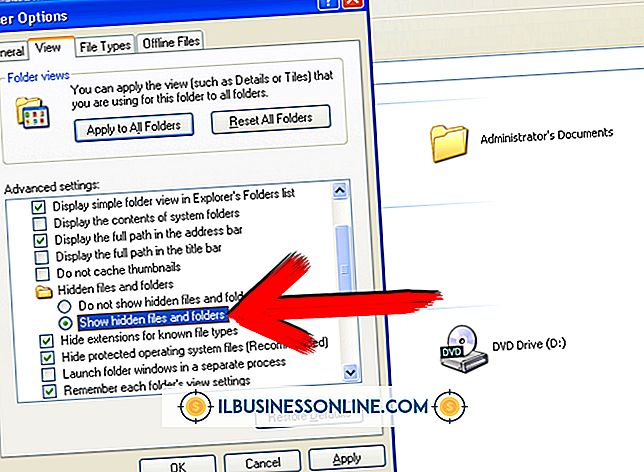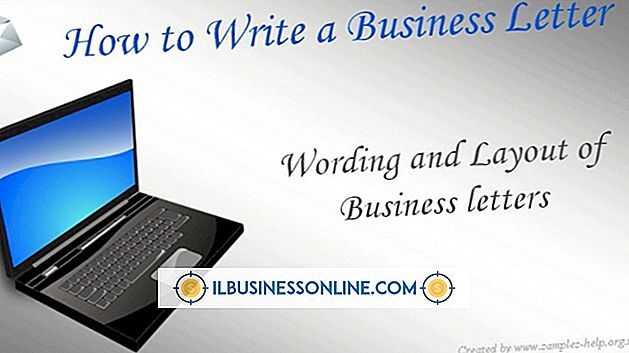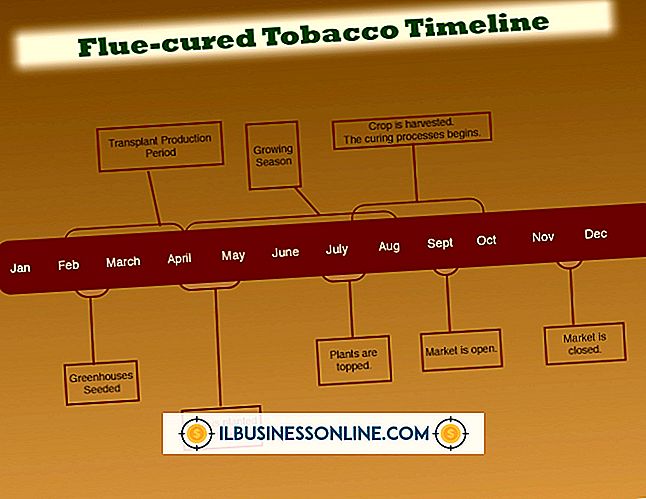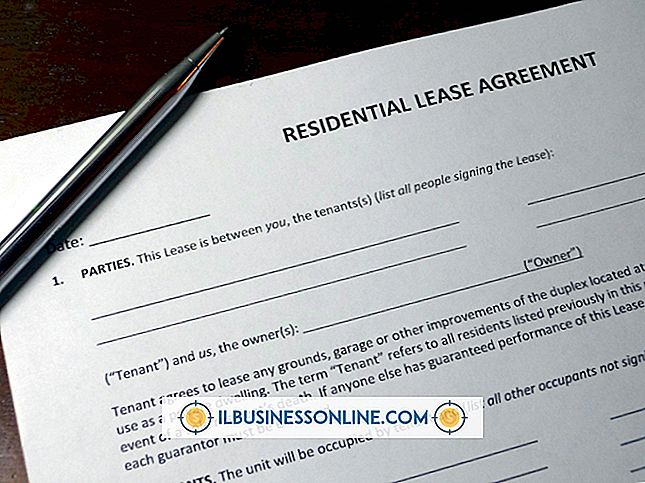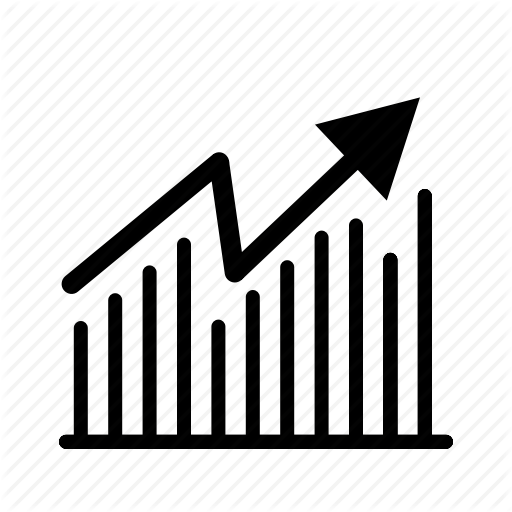주소 표시 줄 및 즐겨 찾기 목록에 웹 사이트 로고를 표시하는 방법

로고는 귀하의 비즈니스에 대한 훌륭한 비주얼 알리미로 작용합니다. 로고가있는 브라우저의 주소 표시 줄과 즐겨 찾기 목록을 향상 시키면 방문자가 귀하를 기억하고 북마크 모음에 귀하의 웹 사이트를 식별하는 데 도움이됩니다. 일반적으로 "favicons"라고하는 즐겨 찾기 또는 바로 가기 아이콘은 현재의 모든 웹 브라우저와 호환됩니다. 그러나 파일은 브라우저가이를 인식 할 수 있도록 특정 크기, 파일 형식 및 이름이어야합니다. Microsoft Paint를 사용하여 로고를 편집하고 웹 사이트의 해당 디렉토리에 배치해야합니다.
1.
Windows 시작 단추를 클릭하고 검색 창에 "그림판"을 입력 한 다음 "그림판"아이콘을 클릭하여 프로그램을 시작하십시오.
2.
'그림판'버튼을 클릭하고 '열기'를 클릭 한 다음 로고가있는 이미지 파일을 찾고 '열기'를 클릭하십시오.
삼.
이미지 그룹에있는 "크기 조정"버튼을 클릭하십시오.
4.
'픽셀'버튼을 클릭하고 '가로 세로 비율 유지'옆의 확인란을 선택 취소합니다.
5.
수평 및 수직 측정을 위해 16 픽셀을 입력하고 "확인"을 클릭하십시오.
6.
"페인트"버튼을 클릭하고 "다른 이름으로 저장"을 롤오버 한 다음 "BMP 그림"을 클릭하십시오.
7.
파일 이름을 입력하고 "저장"을 클릭하십시오.
8.
비트 맵 이미지를 저장 한 폴더로 이동하여 파일을 마우스 오른쪽 단추로 클릭 한 다음 "이름 바꾸기"를 클릭하고 파일 이름을 "Favicon.ico"로 변경합니다.
9.
웹 사이트의 제어판에 로그인하고 도메인의 루트 디렉토리에 ".ico"파일을 업로드하십시오. 웹 브라우저는 사이트의 루트 디렉토리에있는 Favicon.ico 파일을 자동으로 검색하며 주소 표시 줄, 즐겨 찾기 목록 및 웹 사이트의 즐겨 찾기에 이미지가 나타납니다.
팁
- 즐겨 찾는 아이콘이 바로 나타나지 않을 수도 있습니다. 브라우저에서 가져 오는 데 몇 시간이 걸릴 수 있습니다. 아이콘이 보이지 않으면 웹 브라우저의 기록을 삭제 한 다음 페이지를 새로 고침하십시오.
- 비트 맵 이미지를 ".ico"파일로 변경하는 데 문제가 있으면 Windows 제어판에서 폴더 확장명을 확인하여 파일 확장자가 표시되는지 확인하십시오.